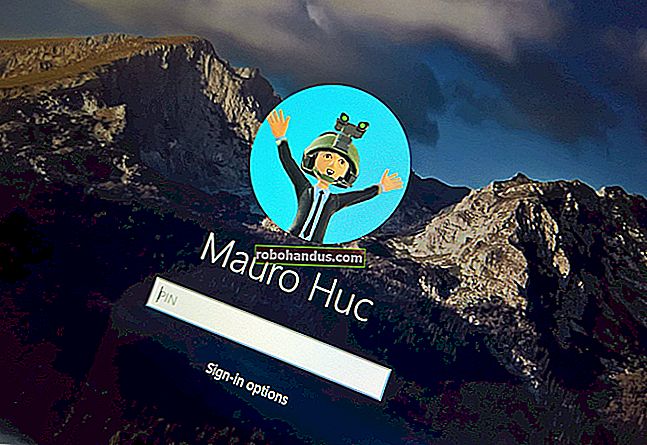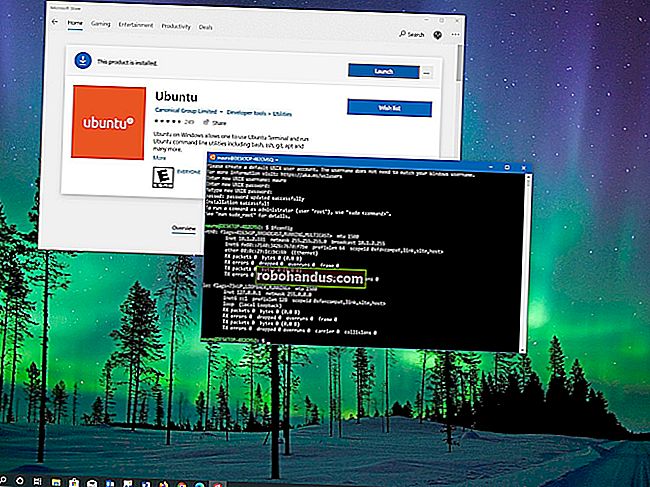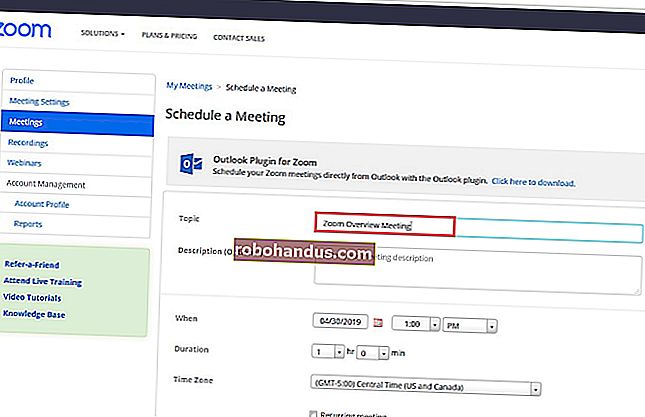ما هو ضغط الذاكرة في نظام التشغيل Windows 10؟

يستخدم Windows 10 ضغط الذاكرة لتخزين المزيد من البيانات في ذاكرة النظام لديك أكثر مما يمكن أن يحدث بطريقة أخرى. إذا قمت بزيارة مدير المهام وألقيت نظرة على تفاصيل استخدام الذاكرة الخاصة بك ، فمن المحتمل أن ترى أن بعضًا من ذاكرتك "مضغوطة". هذا ما يعنيه ذلك.
ما هو ضغط الذاكرة؟
يعد ضغط الذاكرة ميزة جديدة في نظام التشغيل Windows 10 ، وهي غير متوفرة في نظامي التشغيل Windows 7 و 8. ومع ذلك ، يستخدم كل من Linux و macOS من Apple أيضًا ضغط الذاكرة.
ذات صلة: ما هو ملف صفحة Windows ، وهل يجب عليك تعطيله؟
تقليديًا ، إذا كان لديك 8 غيغابايت من ذاكرة الوصول العشوائي وكان للتطبيقات 9 غيغابايت من الأشياء لتخزينها في ذاكرة الوصول العشوائي تلك ، فيجب "ترحيلها" على الأقل 1 غيغابايت وتخزينها في ملف الصفحة على قرص الكمبيوتر. يعد الوصول إلى البيانات في ملف الصفحة بطيئًا جدًا مقارنةً بذاكرة الوصول العشوائي.
من خلال ضغط الذاكرة ، يمكن ضغط بعض من 9 غيغابايت من البيانات (تمامًا مثل ملف Zip أو البيانات المضغوطة الأخرى التي يمكن تقليصها) والاحتفاظ بها في ذاكرة الوصول العشوائي. على سبيل المثال ، قد يكون لديك 6 غيغابايت من البيانات غير المضغوطة و 3 غيغابايت من البيانات المضغوطة التي تستهلك فعليًا 1.5 غيغابايت في ذاكرة الوصول العشوائي. ستخزن جميع البيانات الأصلية التي تبلغ 9 غيغابايت في ذاكرة الوصول العشوائي سعة 8 غيغابايت ، حيث ستستهلك 7.5 غيغابايت فقط بمجرد ضغط بعضها.
هل هناك جانب سلبي؟ حسنًا ، نعم ولا. يتطلب ضغط البيانات وإلغاء ضغطها بعض موارد وحدة المعالجة المركزية ، ولهذا السبب لا يتم تخزين جميع البيانات مضغوطة - يتم ضغطها فقط عندما يعتقد Windows أنها ضرورية ومفيدة. يعد ضغط البيانات وإلغاء ضغطها بتكلفة بعض الوقت من وحدة المعالجة المركزية أسرع بكثير من ترحيل البيانات إلى القرص وقراءتها من ملف الصفحة ، على الرغم من ذلك ، فإن الأمر يستحق عادة المقايضة.
هل الذاكرة المضغوطة سيئة؟
يعد ضغط البيانات في الذاكرة أفضل بكثير من البديل ، وهو ترحيل تلك البيانات إلى القرص. إنه أسرع من استخدام ملف الصفحة. ليس هناك جانب سلبي للذاكرة المضغوطة. سيقوم Windows تلقائيًا بضغط البيانات الموجودة في الذاكرة عندما تحتاج إلى مساحة ، ولا تحتاج حتى إلى التفكير في هذه الميزة.
لكن ضغط الذاكرة يستخدم بعض موارد وحدة المعالجة المركزية. قد لا يعمل نظامك بأسرع ما يمكن إذا لم يكن بحاجة إلى ضغط البيانات في الذاكرة في المقام الأول. إذا رأيت الكثير من الذاكرة المضغوطة وتشك في أن هذا هو السبب في أن جهاز الكمبيوتر الخاص بك بطيء بعض الشيء ، فإن الحل الوحيد لذلك هو تثبيت المزيد من الذاكرة الفعلية (RAM) في نظامك. إذا لم يكن جهاز الكمبيوتر الخاص بك يحتوي على ذاكرة فعلية كافية للتطبيقات التي تستخدمها ، فإن ضغط الذاكرة يكون أفضل من ملف الصفحة - ولكن المزيد من الذاكرة الفعلية هو الحل الأفضل.
كيفية عرض تفاصيل الذاكرة المضغوطة على جهاز الكمبيوتر الخاص بك
لعرض معلومات حول مقدار الذاكرة المضغوطة على نظامك ، ستحتاج إلى استخدام مدير المهام. لفتحه ، انقر بزر الماوس الأيمن على شريط المهام وحدد "إدارة المهام" ، أو اضغط على Ctrl + Shift + Esc ، أو اضغط على Ctrl + Alt + Delete ثم انقر على "إدارة المهام"

إذا رأيت واجهة مدير المهام البسيطة ، فانقر فوق خيار "مزيد من التفاصيل" في الجزء السفلي من النافذة.

انقر فوق علامة التبويب "الأداء" وحدد "الذاكرة". سترى مقدار الذاكرة المضغوطة ضمن "قيد الاستخدام (مضغوط)". على سبيل المثال ، في لقطة الشاشة أدناه ، يوضح مدير المهام أن نظامنا يستخدم حاليًا 5.6 جيجابايت من ذاكرته الفعلية. 425 ميجابايت من ذلك 5.6 جيجابايت هي ذاكرة مضغوطة.
سترى هذا الرقم يتقلب بمرور الوقت عندما تفتح وتغلق التطبيقات. كما أنه سيتقلب فقط لأن النظام يعمل في الخلفية ، لذا سيتغير عندما تحدق في النافذة هنا.

إذا حركت الماوس فوق الجزء الأيسر من الشريط أسفل تكوين الذاكرة ، فسترى مزيدًا من التفاصيل حول الذاكرة المضغوطة. في لقطة الشاشة أدناه ، نرى أن نظامنا يستخدم 5.7 جيجابايت من ذاكرته الفعلية. 440 ميجابايت من هذا هو ذاكرة مضغوطة ، وتخزن هذه الذاكرة المضغوطة ما يقدر بنحو 1.5 جيجابايت من البيانات التي يمكن تخزينها بدون ضغط. ينتج عن هذا توفير في الذاكرة يبلغ 1.1 جيجابايت. بدون ضغط الذاكرة ، سيكون لدى نظامنا 6.8 جيجا بايت من الذاكرة المستخدمة بدلاً من 5.7 جيجا بايت.

هل هذا يجعل عملية النظام تستهلك قدرًا كبيرًا من الذاكرة؟
في الإصدار الأصلي من نظام التشغيل Windows 10 ، تم تخزين "مخزن الضغط" في عملية النظام وكان "السبب في أن عملية النظام تبدو أنها تستهلك ذاكرة أكثر من الإصدارات السابقة" ، وفقًا لمدونة Microsoft.
ومع ذلك ، في مرحلة ما ، غيرت Microsoft طريقة عمل ذلك. لم يعد يتم عرض الذاكرة المضغوطة كجزء من عملية النظام في إدارة المهام (ربما لأنها كانت مربكة جدًا للمستخدمين). بدلاً من ذلك ، يكون مرئيًا ضمن تفاصيل الذاكرة في علامة تبويب الأداء.
في Windows 10's Creators Update ، يمكننا تأكيد أن الذاكرة المضغوطة معروضة فقط ضمن تفاصيل الذاكرة ، وتبقى عملية النظام عند 0.1 ميغابايت من الاستخدام على نظامنا حتى عندما يحتوي النظام على الكثير من الذاكرة المضغوطة. هذا يوفر الارتباك ، حيث لن يتساءل الناس عن سبب استخدام عملية النظام الخاصة بهم بشكل غامض الكثير من الذاكرة.